Premiers Pas avec VirtualDub
Posted on novembre 12th, 2008
Cette méthode a été proposée par Ragwe, sur le site www.trad-fr.com.
- Introduction
Que ce soit pour la vidéo ou pour l’audio, en cas de traitement complet, il ne faut pas oublier de choisir le codec de compression,sinon Virtualdub vous enregistrera votre fichier sans le recompresser et il prendra énormément de place.
Dans le cas où vous ne réencodez que l’audio (où que la vidéo) il ne faut pas oublier de sélectionner la copie de flux directe pour le flux que vous décidez de ne pas réencoder, et il vous le copiera tel quel sans le modifier.
- 1. Faire une Copie de Flux Directe :
La copie de flux directe permet de réintégrer un flux (audio ou vidéo) tel quel dans le conteneur AVI que vous allez enregistrer.
Pour mettre la vidéo en copie de flux directe, faites ceci:

Pour l’audio, faites comme celà:
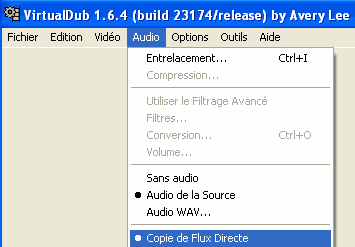
Maintenant que nous savons comment paramétrer une Copie de Flux Directe, nous allons voir comment il faut procéder pour réencoder des flux audio ou vidéo si ceux-ci ne vous conviennent pas.
- 2. Réencodage du flux vidéo
Dans l’exemple qui suit, j’ai choisi de réencoder mon flux vidéo en DivX car il s’agit du codec vidéo le plus utilisé à l’heure actuel. Il est bien entendu que quelque soit le codec choisi, les étapes restent identiques.
Votre vidéo est donc ouverte dans VirtualDub.
Allez dans l’onglet Vidéo, et choisissez le mode de Traitement Complet [1].
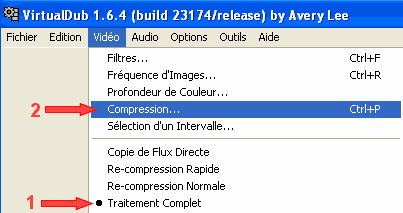
Maintenant, cliquez sur Compression [2]. Vous obtenez la fenêtre suivante dans laquelle vous devez choisir votre codec vidéo (ici, le DivX) avant de cliquer sur OK.
Remarque: le bouton Configurer n’est pas disponible avec tous les codecs, mais lorsque c’est le cas, il permet d’accéder aux options de configuration avancées de chaque codec.
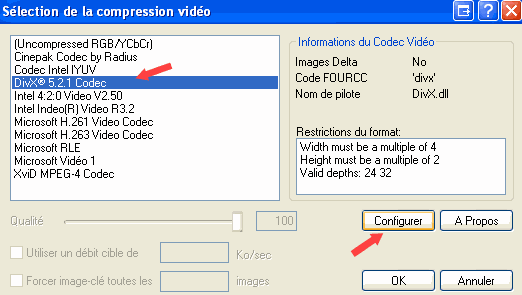
La partie concernant la vidéo est terminée. Si votre flux audio vous convient, faites une Copie de Flux Directe pour l’audio comme nous l’avons vu plus haut avant d’enregistrer le résultat. Sinon, voici ce qu’il faut faire.
- 3. Réencodage du flux audio
Dans l’exemple qui suit, j’ai choisi de réencoder mon flux audio en MP3 car il s’agit du codec audio le plus utilisé à l’heure actuel. Il est bien entendu que quelque soit le codec choisi, les étapes restent identiques.
Votre vidéo est donc ouverte dans VirtualDub.
Allez dans l’onglet Audio, et choisissez le mode de Traitement Complet [1].
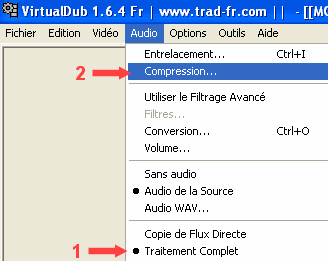
Maintenant, cliquez sur Compression [2]. Vous obtenez la fenêtre suivante dans laquelle vous devez choisir votre codec audio (ici, le MP3), mais aussi son débit et sa fréquence d’échantillonage avant de cliquer sur OK.
Remarque: si vous n’avez le choix que jusqu’à un débit de 56 kBit/s, c’est qu’il vous faut télécharger un codec MP3 complet et non bridé.
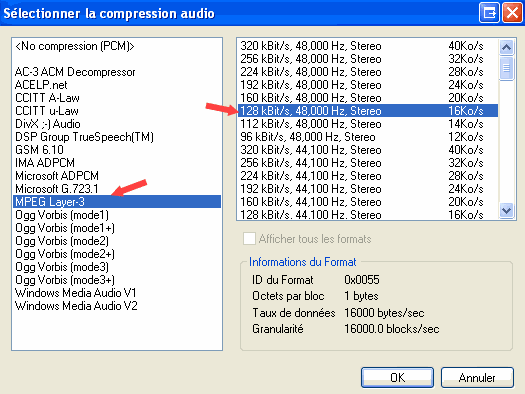
La partie concernant l’audio est terminée. Passons maintenant à l’enregistrement du fichier.
- 4. Enregistrement du résultat
Pour appliquer les choix que vous venez de faire, il faut enregistrer le fichier.
Pour ce faire, il vous faut aller dans Fichier -> Enregistrer en AVI…, sélectionner un répertoire de destination où sera créé le fichier recompressé selon vos choix et donner un nom au fichier.
Après celà, cliquez sur Enregistrer et attendez: selon vos choix d’encodage, la longeur de votre vidéo et la puissance de votre machine, l’opération peut durer de quelques minutes à plusieurs heures.
Ragwe
Tags: copie de flux directe, encoder, getting started, premiers pas
Filed under Tutoriaux |
21 Responses to “Premiers Pas avec VirtualDub”
-
lAURANCON Says:
décembre 5th, 2008 at %H:%MbONSOIR
j AI BIEN SUIVI LE PAS A PAS MAIS AU PARAGRAPHE 4
J AI CLIQUé SUR ENREGISTRER EN AVI et apres vous dites cliquez sur enregistrer ……
Mais ou ?????? Je n’ai pas trouvé!Merci
-
lAURANCON Says:
décembre 5th, 2008 at %H:%Mexcuses ca marche erreur manip
je vais voir maintenant si le resultat est bon
Merci
-
DODO Says:
décembre 6th, 2008 at %H:%Mproblème avec virtualdub 1.8.6 Fr
quant je charge un fichier avi enregistré avec mon enregistreur multimédia conceptronic la lecture est pixelisée. Y a t’il une solution au problème. Quant ces m^m fichiers d’origines sont lus avec Divx player pas de problème. -
Sparad0x Says:
décembre 9th, 2008 at %H:%MJe rappelle que pour toute question qui sortirait du cadre du tuto, il y a le forum (http://forum.virtualdubfr.org)sur lequel la fonction de recherche peut être utilisée, et où vous pouvez poser vos questions d’ordre technique le cas échéant.
Have Fun 😉
Sparad0x
-
BALANA Says:
décembre 10th, 2008 at %H:%MBonjour
Je vins de charger le produit en Français, car il semblerait qu’il est capable de « tourner de90° des séquences prises dans mon cas avec un petit appareil photo numériqueDepuis hier je cherche comment?? , et je ne trouve pas
Est ce vraiment possible avec VIRTUALDUB???
Merci de votre aide
-
lAURANCON Says:
décembre 10th, 2008 at %H:%MBonjour
J’ai beaucoup de questions
Je veux transformer un DVD sur lequel il y a une émission TV ,crée en MPG2 par un lecteur-enregistreur , en divx ou avi etc..
Faut-il d’abord transférer le DVD sur disque dur de l’ordinateur ou cela peut-il se faire à partir du lecteur?
J’ai déja fait plusieurs essais mais je n’obtient rien bien qu’ayant suivi vos schémas
1) copie du flux direct Je coche il ne se passe rien! normal?
3)réencodage je clique sur traitement complet petit point noir mais celui du flux drect disparait ! puis compression sélection OK
4)enregistrement pendant 1/10eme de seconde on voit une fenêtre et rien
Avez vous une idée de ce qui se passe?
Merci -
reine petit Says:
février 26th, 2009 at %H:%Mbonjour j ai ce petit logiciel mais j ai un problème
j aimerais couper un bout de film qui est au début mais je trouve pas de tutoriel nul part pour expliquer comment ça fonctionne j aimerais savoir ou on peut trouver toute l explication de ce logiciel moi c est un film que j ai sur mon ordi qui est CAM.XViD.mais le film gèle au début je voudrais le couper mais je sais pas comment que ça fonctionne merci beaucoup j attends avec impatience car j ai lu beaucoup de louange pour ce logiciel mais pas de tutoriel c est dommage merci et bonne journée -
Horus83 Says:
février 27th, 2009 at %H:%MQuel codec a été requis pour avoir le panel montré dans le paragraphe 3 ?
-
Sparad0x Says:
mars 1st, 2009 at %H:%MSi tu veux parler des différents débits audio affichés pour le codec MP3 et que, sur ton PC, tu es limité à du 56 kBit/s, je t’invite à prendre en considération la remarque qui précède la capture d’écran dont tu parles. Comme codec MP3 non bridé et « légal » (contrairement au codec Radium MP3), il y a notamment Lame MP3 qui devrait répondre à tes attentes.
-
Joel Says:
mars 24th, 2009 at %H:%Mlorsque je charge un dcd avec virtualdub je n’ai qu’une partie de la vidéo soit environ un demi-giga. comment faire pour qu’elle charge en totalité pour que j’en coupe un morceau. merci d’avance
-
pepe25 Says:
mars 28th, 2009 at %H:%Mbonjour et merci pour ce site en français que je découvre.
ch’tite question : quelle différence entre virtualdub et virtualdubmod ? -
Robert Says:
avril 27th, 2009 at %H:%Mje voudrais utiliser FLIP horizontal pour retourner une image en acquisition video d’un telecinema comment faut il faire
-
Ambroise Says:
juin 26th, 2009 at %H:%Mavec VirtualDub-MPEG2 v1.6.19, lorsque j’ouvre un fichier MPEG2, j’ai systématiquement l’erreur suivante : « out of memory »
d’où vient le problème ?
à noter qu’avec une ancienne version et sur un PC moins puissant, je n’avait pas le problème. -
Joe Says:
juillet 18th, 2009 at %H:%MBonjour et merci pour ce site
Comment enregistrer le resultat au format MPG2 et non en avi? -
mal Says:
octobre 21st, 2009 at %H:%Mbj moi jai une video en avi mais quand je veut la mettre sur Virtual cela ne marche pas cela met:
impossible de localiser le codec de décompression pour le format ‘DX50′(inconnu).
VirtualDub a besoin d’un codec compatible Video for Windows pour decompresser la video. Les codecs DirectShow, tels que ceux utilisés Windows media player, ne sont pas adaptés. merci de m’aider. -
Sparad0x Says:
octobre 29th, 2009 at %H:%MLe format ‘DX50′ correspond au DivX.
Pour l’ouvrir (ou l’utiliser en recompression), il te suffit de télécharger le codec DivX, par exemple sur son site officiel: http://www.divx.com -
SAVEL Gilbert Says:
novembre 9th, 2009 at %H:%MMadranges le 09/11/09 BONJOUR.
Je fais deux passes et impossible d’accéder à la compression. Est-ce que l’emplacement des fichiers des deux passes est important, je les mets au même dossier que le fichier AVI d’origine. Quand je vais dans fichier>> Centre de gestion des tâches, les deux fichiers de passes n’apparaissent pas et lorsque je clic sur démarrer, rien ne se passe. (j’avais il y a longtemps fait des essais avec une version antérieure et ça marchait mais il y a eu beaucoup de changements). SALUTATIONS.
OS Vista H P, Virtualdub 1.9.7 -
voltage Says:
novembre 18th, 2009 at %H:%Mbonjour je vient de telecharger votre logiciel et en faite je voudrais modier des sequances ou les suprimer. Je l’ai mis sur dvd mais je n’arrive pas ouvrir le fichier il me dit qu’il ne le prend pas en charge, donc puis-jemodifient le script. merci de m’aider
-
MAZEAU Says:
décembre 5th, 2009 at %H:%MBonjour
J’essaie d’importer le contenu d’un mini-disc (.vob); l’image ne pose pas de problème, mais le logiciel ne veut pas du son ! comment remédier ?
Merci à tous -
Michel Fitz Says:
février 26th, 2010 at %H:%MJ’ai un film en DVD (video ts) dont l’image est bonne et le son en anglais. J’ai le même film dot l’image est pourrie mais la bande son française est bonne.
Puis-je ne garde que l’image du premier et y joindre la bande son bonne (en français).
Merci !
-
chahira Says:
août 4th, 2010 at %H:%MBonjour,
ce logiciel n’est vraiment pas intuitif, je n’ai pas d onglet audio non plus, impossible de savoir comment augmenter la vitesse de lecture de ma video, ni comment ajouter une simple musique. En gros logiciel inutil et tutoriel qui n’aident as du tout… Je suis terriblement deçue…
Leave a Reply
You must be logged in to post a comment.